
Power Automate Desktopで集計作業を自動化!!ちむどんどんする業務改革
はいさ~~~い!!みなさん!お元気ですか。
沖縄の小売業で働く4年目の若手社員です🌺🌺🌺
今回は、前回に引き続き、Power Automate Desktopで
集計作業の自動化に挑戦してみました。
その成果物を見ていただく前に、今まで書いた記事を振り返ろうと思います。
①ちむどんどんする業務改革
まずは、1番最初に書いた記事です。
ちむどんどん(ワクワク)する業務改善を考えて、記事にしました。
この記事では、日常の業務における課題について「5W1H」でまとめ、
解決策を考えていきました。
「5W1H」で考えることで、課題の対象がはっきりできたと思います。
②非線形のアイデア発想法で業務改善に挑戦
次に書いた記事がこちらです。
非線形のアイデア発想法を活用し、今までになかった新たな視点で業務課題の解決法を考えることができました。
③売上確認は、アプリで完結!
「Glide」というノーコードツールを使用したアプリ作成にもチャレンジしました。
日々の業務で、売上を確認することが多かったので、
「アプリ」で確認できるように作成してみました。
なかなか好評で、もっと改良を進めれば導入もできると思います。
④集計作業の自動化に挑戦!
毎日の売上報告業務を自動化してみようと思い、挑戦しました。
今回の成果物の前段階で作成したものになります。
内容としては、手順が多い売上報告業務をPower Automate Desktopで
自動化し、業務効率を改善するというものになります。
作り込みが甘かったため、多くの指摘をいただきました。
今回つくったもの
今回は、今までの集大成としてPower Automate Desktopを使用し、
売上報告業務の自動化に再度挑戦しました。
まず、売上報告業務とは何かについて説明します。
以下の作業の流れが「売上報告業務」になります。
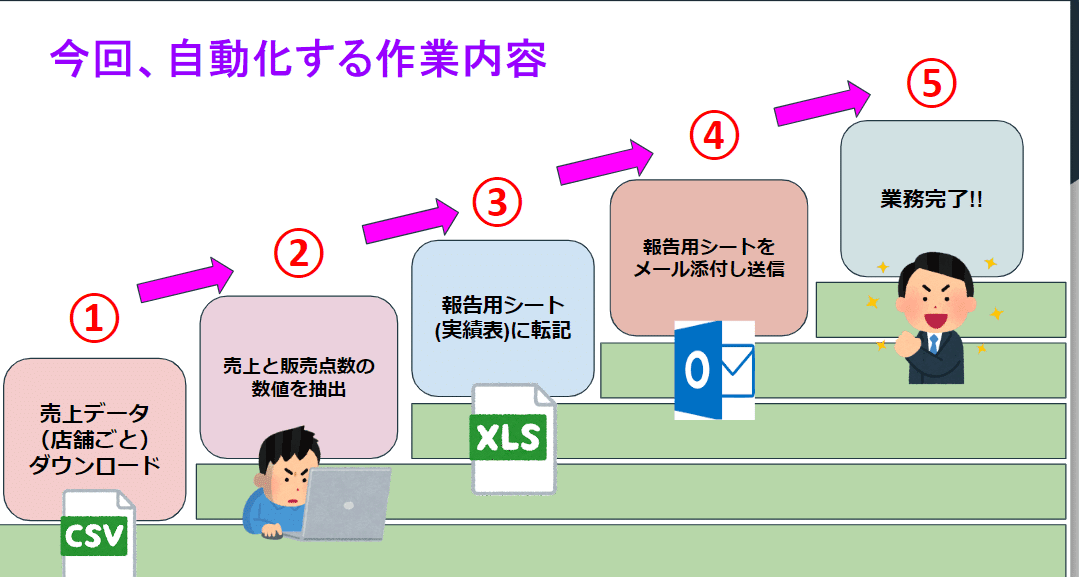
この作業の自動化に挑戦しました。しかし、すべての作業を自動化したわけではなく、②・③・④の作業を自動化しました。
今回作成したフローを大きく3つに分けて説明します。
①日付の取得
まずは、売上集計を行う日付の取得をするための「フロー」を作ります。
完成したものがこちらになります。
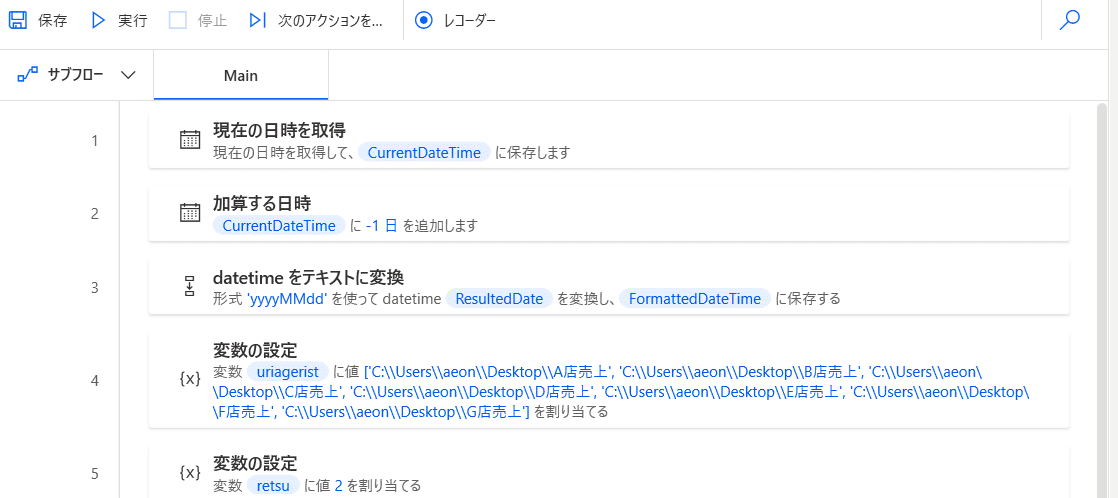
②Excelの転記
次にあらかじめ用意された店舗別の売上データのExcelから
必要な情報を抽出し、報告用のExcelに転記させます。
こちらがそのフローになります。

報告用シートをメールで自動送信
最後にまとめたExcelをメールに添付し送信するまでを自動で行います。
そのフローがこちらです。

以上が今回自動化に挑戦した売上報告業務になります。
今回の自動化に挑戦した結果・・・
これまで約30分かかっていた業務が、わずか5分で完了しました!
同僚や上司からは・・・
完成したものを、同僚や上司に見せて、フィードバックをいただきました。
・ヒューマンエラーがなくなりそう
・すぐに導入してほしい!
・他の業務の自動化も挑戦してほしい!
などなど、多くの意見をいただきました。ありがとうございました。
これで完成ではなく、まだまだ改良の余地があると感じました。
あとがき
これまで、業務改善するために「デジタル化」について沢山アイデアを考えてきました。すべて実現できるというわけではありませんが、そこから大切なことを学びました。
「まずは、自分で考え、発信してみる。そして周りを巻き込んでいく」
この考えが、いままでのデジタル化に挑戦してきたなかで一番に感じたことです。
「発信」することや「周りを巻き込む」ことは簡単なことではありません。
しかしその2つができた時、「業務改善」は大きく前進すると思います。
これからは、自分が「デジタル化」の最前線に立ち、周りを巻き込んでいけるように頑張っていきたいと思います。
ご覧いただきありがとうございました。

この記事が気に入ったらサポートをしてみませんか?
